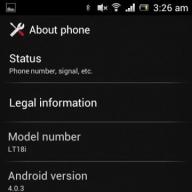Halo kolega! Hanya sedikit orang yang tidak tahu tentang program seperti Photoshop, tetapi sedikit orang yang tahu cara menggunakannya. Memang, Photoshop adalah program yang memiliki kemungkinan yang tidak terbatas. Ini berisi banyak alat, efek, berbagai fungsi, dan daftarnya hampir tidak berakhir di sana. Mari kita lihat fitur apa saja yang dikandung program Photoshop?
- Ubah gambar ini atau itu. Anda dapat menambahkan ketajaman, efek, menerapkan koreksi warna dan banyak kemungkinan lain untuk bekerja dengan gambar yang disediakan oleh Photoshop. Jika gambar sudah tua, hitam dan putih, Anda dapat menambahkan warna; ada cacat pada foto - Anda dapat menyingkirkannya menggunakan.
Ringkasan:
Cara menggunakan Photoshop - panel utama
- Lapisan
Sebenarnya, ini adalah hal yang sangat berguna di Photoshop. Lagi pula, ketika Anda membuat, karya ini atau itu sering menggunakan banyak gambar, teks, dan hal-hal lain, dan jika Anda menempatkannya di lapisan yang berbeda, Anda dapat mengubah lokasi (ubah - mana yang di atas yang lain). Lapisan juga dapat diberi efek - guratan, bayangan, dan sebagainya, dan jika gambar berada pada lapisan yang berbeda, maka efek serupa akan berbeda di mana-mana. 
Anda dapat menambahkan beberapa rasa pada teks menggunakan berbagai gaya Photoshop. Anda dapat menambahkan goresan, pola, gradien, bayangan yang tidak biasa - hanya dengan beberapa klik. 
- Dukungan untuk berbagai format
Variasi format yang didukung di Photoshop sangat menakjubkan. Baik dalam format grafik atau 3D - program akan terbuka dan Anda dapat membuat proyek yang Anda butuhkan. Inilah salah satu keunggulan penting Photoshop.
- Berbagai filter photoshop
Filter terkadang membantu melakukan beberapa pekerjaan dalam satu klik. Misalnya, Anda dapat mengambil gambar buram. Blur - Ada alat seperti itu di panel, dan beberapa orang menggunakannya dan memburamkan seluruh gambar. Tetapi itu harus didorong dan dilakukan, dan menyesuaikan intensitas dan sebagainya perlu. Namun, filternya bisa kabur dalam sekejap. Ada berbagai jenis blur di Photoshop, dan Anda pasti bisa menemukannya sesuai selera Anda.
Contohnya adalah filter blur

- Kemampuan untuk bekerja dengan file gif, termasuk kreasi mereka, langsung di program photoshop. Ini merepotkan, tapi terkadang berguna. Banyak orang bertanya-tanya - bagaimana membuat gif dengan gambar dan teks, atau dari beberapa fragmen video - Anda dapat melakukannya di Photoshop. Tentu saja, membuat gif bukanlah urusan kecil, tetapi dengan menambahkan berbagai efek dan trik Photoshop lainnya, Anda dapat membuat animasi gif yang luar biasa yang tidak dapat Anda temukan di mana pun.
- "Simpan untuk Web ..."
Hanya sedikit orang yang tahu apa itu dan mengapa layanan seperti itu ada di Photoshop. Dan ini sama sekali tidak aneh, karena hanya sedikit orang yang terbiasa menyimpan gambar untuk Internet dengan cara ini. Tapi disini Anda bisa menyiapkan dan menyimpan gambar hanya untuk posting di halaman web. Dengan cara ini Anda dapat menyimpan sebagian besar gambar tanpa kehilangan kualitas di Photoshop. Saat menyimpan, Anda dapat memilih format, kualitas penyimpanan, dan banyak lagi. 
- Banyaknya alat Photoshop
Bilah sisi dengan alat membantu lebih dari sekali, dan ini adalah dasar untuk bekerja dengan Photoshop. Pada panel ini, Anda dapat menemukan berbagai jenis pilihan (dari persegi panjang standar hingga tongkat ajaib), kuas, penghapus, bentuk geometris, dan lainnya. 
Sejujurnya, ini adalah minimal Photoshop. Bagaimanapun, program ini tidak terbatas, dan, oleh karena itu, kemampuannya sama. Jika Anda mulai mempelajari Photoshop sebanyak mungkin, Anda dapat menemukan efek dan fungsi yang sangat berbeda.
Apa alasan banyaknya kemungkinan Photoshop? Program photoshop sudah dibuat sejak lama dan diupdate secara berkala. Para ahli yang mengerjakan pembaruan mencoba untuk meningkatkan program dengan memperkenalkan elemen baru yang juga perlu dipelajari. Ada banyak spesialis, jadi ada banyak ide.
Untuk mempelajari cara bekerja dalam program Photoshop, Anda harus terlebih dahulu memiliki pemahaman yang dangkal tentang apa yang ada di sana. Dengan kata lain, mengetahui lingkungan kerja adalah bagian dari panel.

Panel lapisan. Bertanggung jawab atas lapisan pekerjaan Anda. Di panel ini, Anda dapat membuat, menghapus, mengedit, menambahkan efek ke satu atau beberapa lapisan.
Panel "Gaya" - tambahkan efek terkumpul yang terlihat serasi. Dengan kata lain, gaya adalah kombinasi efek tertentu yang sudah jadi. Dan "Koreksi" - ubah kecerahan, kontras, dan sejenisnya.
Panel "Color" dan "Swatches" - bertanggung jawab atas warna yang sudah jadi, mengubah corak, kecerahan.
Bagi orang-orang yang tidak tahu bagaimana menggunakan Photoshop, pada pandangan pertama, sepertinya bekerja dengan program ini sangat sulit dan benar-benar tidak mungkin. Tapi bukan ini masalahnya. Bilah alat atas Photoshop menyerupai yang standar yang ditemukan di sebagian besar program. Menggulirnya, Anda dapat melihat banyak hal yang akrab dan dapat dimengerti.
Sesuatu yang tidak bisa dimengerti - seperti pendalaman dalam studi Photoshop. Jika Anda mencoba, Anda akan mengetahui apa dan bagaimana. Dan jika tidak ada keinginan, maka fragmen ini mungkin tetap belum dijelajahi. Dasar-dasar penggunaan Photoshop dijelaskan di artikel. Anda akan selalu menemukan apa yang Anda butuhkan, karena Photoshop mirip dengan program grafis lainnya, namun memiliki karakteristik dan kemampuan tambahan tersendiri.
Photoshop adalah program yang berguna. Seseorang membutuhkannya di tempat kerja, seseorang di sekolah. Ada banyak alasan untuk mempelajari Photoshop. Tapi pengetahuan seperti itu tidak ada salahnya. Program ini bersifat universal, artinya sering kali cocok. Sekarang Anda juga tahu bagaimana menggunakan Photoshop, yah, jika hanya karena program itu sendiri sangat menarik.
- Membatalkan: Mundur satu langkah, dengan kata lain, batalkan tindakan terakhir.
- Berlari lagi: Maju satu langkah, urungkan langkah yang dibatalkan.
- Untuk membantu bekerja dengan tindakan urungkan / ulangi di sudut kanan jendela terdapat tab "Riwayat", dengan mengklik garis dengan tindakan di tab ini, Anda dapat memindahkan atau mundur beberapa tindakan maju dan mundur, hingga status awal gambar.
- Potong Salin Hapus Tempel: Tindakan ini jelas bagi pengguna komputer mana pun. Jika gambar memiliki area yang dipilih, maka tindakan diterapkan padanya.

- Ukuran gambar: Memungkinkan Anda mengubah ukuran gambar yang diedit dalam piksel dengan lebar dan tinggi. Selain itu, ukuran dapat diubah dengan atau tanpa mempertahankan proporsi asli, itu bergantung pada kotak centang di samping parameter "Pertahankan proporsi".
- Ukuran kanvas: Kanvas adalah area tempat Anda dapat menggambar atau mengedit gambar. Dengan fungsi ini dapat ditingkatkan dan diturunkan. Saat diperbesar, bagian dari gambar akan terpotong.
- Item Putar 180 derajat, Putar 90 derajat searah jarum jam dan Putar 90 derajat berlawanan arah jarum jam bisa dimengerti tanpa komentar.
- Balik secara vertikal dan Balik Horizontal: Cerminkan gambarnya.
- Tanaman: Pemotongan gambar, bidang tanaman diatur dengan mouse.

Pertama, mari kita cari tahu layer apa yang ada di Photoshop?
Konsep "lapisan" di Photoshop memiliki arti fisik yang persis sama seperti dalam kehidupan - ini adalah lapisan atau lapisan, yang merupakan bagian integral dari sesuatu yang utuh.
Di Photoshop, seperti di editor grafis lainnya, ini adalah hal yang sangat berguna dan tidak tergantikan, sampai batas tertentu, lapisan adalah alat kerja utama dalam photoshop online. Mereka memungkinkan Anda untuk bekerja dengan setiap elemen gambar secara terpisah, tanpa mempengaruhi gambar lainnya. Anda dapat menganggapnya sebagai tumpukan transparansi atau cacat, pada masing-masing dapat Anda gambar dan jika tidak ada gambar pada film, maka melalui itu Anda dapat melihat lapisan yang terletak di bawahnya.

Untuk kenyamanan bekerja dengan lapisan di sebelah kanan di jendela kerja program ada tab "Lapisan", itu ditunjukkan pada gambar di sebelah kanan. Lapisan aktif di tab ini disorot dengan warna biru. Visibilitas lapisan diatur dengan adanya kotak centang di sebelah kanan; untuk menonaktifkan visibilitas, Anda harus menghapus kotak centang tersebut. Lapisan dapat ditarik ke atas dan ke bawah dengan mouse. Tujuan tombol-tombol di bagian bawah panel, dari kiri ke kanan: mengubah opacity, menyalakan layer mask, menambahkan gaya lapisan (bayangan luar, bayangan dalam, kemiringan, cahaya luar, cahaya dalam), lapisan baru, menghapus lapisan aktif.
Untuk saat ini, mari beralih ke item menu "Lapisan".
- Layer baru: Membuat layer baru.
- Lapisan duplikat: Menduplikasi layer aktif dan menempatkannya di atas layer aktif.
- Hapus lapisan: Menghapus lapisan.
- Buka Gambar Sebagai Lapisan: Membuka gambar dari komputer Anda dan menampilkannya sebagai lapisan, menempatkannya di atas lapisan yang sedang aktif.
- Buka URL Gambar Sebagai Lapisan dan Buka dari perpustakaan sebagai lapisan melakukan tindakan yang sama seperti paragraf sebelumnya, hanya gambar yang diambil dari situs pihak ketiga atau perpustakaan online.
- Gabungkan lapisan: Gabungkan lapisan aktif dengan lapisan di bawahnya.
- Gabungkan lapisan yang terlihat Menggabungkan lapisan dokumen yang terlihat saat ini, mereka ditandai dengan kotak centang di tab lapisan.
- Pindahkan Layer Up, Pindahkan Layer ke Bawah Memindahkan posisi lapisan di tab lapisan.
- Gaya lapisan Mereka akan memungkinkan Anda menambahkan dekorasi untuk lapisan tersebut, seperti:
- Bayangkan
- Bayangan batin
- Cahaya eksternal
- Cahaya batin
- Rasterisasi lapisan Mengonversi objek vektor, seperti teks, menjadi gambar titik biasa.
- Tambahkan Layer Mask, Hapus Layer Mask, Terapkan Layer Mask Bekerja dengan topeng mirip dengan lapisan topeng di Photochop.
Dengan sisa barang Putar Lapisan ..., Balik ... seperti semuanya jelas.
● Koreksi

Alat ini memberi kita kemampuan untuk mengubah kecerahan dan kontras gambar, saturasi warnanya, tonalitas, dan juga mengubah setiap level warna dari 3 warna primer secara terpisah.
Fitur berguna lainnya disebut Level otomatis akan memungkinkan Anda melakukan koreksi gambar otomatis.
Di bawah ini di menu adalah sejumlah opsi dengan parameter yang telah dikonfigurasi sebelumnya dan dapat dikonfigurasi. Misalnya, Anda dapat membuat negatif dari sebuah foto atau menerapkan filter sepia pada gambar, sehingga foto tersebut terlihat seperti foto lama dengan corak terang atau coklat tua.
Opsi menarik disebut Proses silang... Ini memberi fotografi digital tampilan "foto tahun 80-an", yaitu, diambil dengan kamera film.
● Filter

Di menu ini, ada sekumpulan kaya dari semua jenis filter untuk diproses dan dihamparkan pada gambar atau foto. Selain itu, nama dari semua filter ini akan dengan fasih memberi tahu kami apa yang akan terjadi pada gambar jika kami menerapkannya.
● Lihat

- Memperbesar, memperkecil Perbesar / perkecil tampilan pola.
- Piksel Aktual Menampilkan gambar dalam ukuran sebenarnya.
- Tunjukkan semua Tampilkan gambar dalam skala agar sesuai dengan jendela.
- Navigator Tampilkan / sembunyikan tab navigator yang terletak di sudut kanan atas jendela.
- Lapisan, Jurnal Tampilkan / sembunyikan tab dan Majalahterletak di sisi kanan jendela.
- Opsi Alat Menampilkan / menyembunyikan tab opsi alat di bagian atas jendela, di bawah menu utama.
- Mode layar penuh Pilihan yang sangat berguna. Memungkinkan untuk mengatur jendela kerja editor di seluruh jendela monitor.
- Ubah lokasi palet Opsi ini masih dalam pengembangan.
Bilah alat terletak di sisi kiri jendela editor.
Di atasnya semua alat yang paling dasar dan sering digunakan untuk bekerja di photoshop online berada.
Fungsi alat ini mirip dengan yang ada di Photoshop biasa.
Berikut adalah serangkaian pelajaran yang mengajari Anda cara menggunakan editor grafis Photoshop - alat yang sangat populer dan sangat diperlukan dalam desain web, yang dengannya Anda tidak hanya membuat tombol, spanduk, dan logo untuk situs, tetapi bahkan seluruh tata letak. Rancangan hampir semua situs yang Anda kunjungi pada awalnya dibuat dengan Photoshop, jadi pengetahuan tentang program ini pasti akan berguna bagi seorang webmaster, meskipun keterampilan mengolah gambar dan membuat gambar Anda sendiri tidak akan merugikan pengguna PC pada umumnya. Mendigitalkan foto, memperbaiki foto-foto lama, membuat kartu pos dan kolase hanyalah permulaan dari daftar panjang tindakan berguna yang dapat Anda lakukan oleh editor, dan serangkaian pelajaran akan membantu Anda merasa nyaman dengannya.
Tandai halaman ini agar tidak kehilangan daftar isi dan secara konsisten mempelajari artikel demi artikel, memahami semakin banyak teknik baru bekerja di Photoshop.
Tapi apa yang akan Anda pelajari dari pelajaran ini?
- 1 Memulai Photoshop - Seleksi Cepat dan Pengisian
Di sini Anda akan berkenalan dengan antarmuka program, mempelajari untuk apa elemen antarmuka utama, mempelajari cara membuat dokumen dan menyimpannya, menguasai pemilihan area di kanvas. Juga dari pelajaran ini Anda akan memahami cara mengisi area dengan warna, Anda akan memahami prinsip-prinsip bekerja dengan program. Setelah Anda menguasai informasinya, Anda akan belajar bagaimana melakukan tindakan sederhana dan akan dapat menjelajahi alat editor lainnya secara mandiri.
- 2 Lapisan dan teks
Semua gambar Photoshop dibangun di atas lapisan. Itulah mengapa pengeditan dalam program sangat nyaman. Pelajaran ini akan memberi tahu Anda apa itu layer, mengapa mereka dibutuhkan dan bagaimana cara bekerja dengannya. Selain itu, ini menjelaskan teknik untuk membuat dan memproses label, serta memindahkan objek di kanvas. Setelah menyelesaikan pelajaran, memproses dokumen berlapis-lapis tidak akan menjadi masalah bagi Anda.
- 3 Filter
Anda akan diperkenalkan ke perpustakaan besar skrip pengubah gambar. Filter editor tidak hanya dapat memberikan satu atau beberapa efek pada gambar yang sudah jadi, tetapi bahkan membuat objek baru dan membingkai foto.
- 4 Bekerja dengan gambar
Artikel ini menjelaskan dasar-dasar pemrosesan file grafik yang sudah ada. Mengedit beberapa gambar sekaligus, memindahkan objek dari satu gambar ke gambar lainnya, mengubah ukuran dan menghapus bagian yang tidak perlu - ini hanyalah daftar topik pelajaran yang tidak lengkap.
- 5 Transformasi
Pelajaran ini akan mengajarkan Anda untuk menskalakan elemen gambar, mengubah proporsi, memiringkan, mendistorsi, dan mengubah bentuknya
- 6 Menggambar - kuas dan pensil
Yang pertama dalam rangkaian artikel tentang alat untuk membuat karya Anda sendiri. Untuk waktu yang lama, teknologi komputer telah berkembang hingga memungkinkan Anda untuk mensimulasikan gambar di atas kertas. Anda akan belajar membuat dengan pensil virtual dan kuas - sketsa dan lukisan cat air sekarang dapat dengan mudah digambar dan didistribusikan di media elektronik, membuat salinan dalam jumlah yang tidak terbatas dan tidak mengkhawatirkan keselamatan kerja.
- 7 Menggambar - Bentuk
Kreasi dengan tangan bebas adalah satu hal, dan akurasi serta kecepatan terkadang menjadi yang terpenting. Pelajaran ini menjelaskan tentang alat yang dapat digunakan hanya dengan beberapa klik untuk membuat bentuk geometris datar sempurna dari dimensi yang diberikan. Dari kotak sederhana hingga elips, bintang, dan bahkan not musik, artikel ini mencakup semuanya.
- 8 Menggambar - jalur dan bitmap
Anda akan ingat sekali dan untuk selamanya bagaimana vektor berbeda dari raster, apa pro dan kontra dari kedua pendekatan tersebut, dan Anda juga akan belajar mengapa garis bentuk diperlukan di Photoshop dan apa yang dilakukan mode piksel.
- 9 Menggambar - Alat pena
Melanjutkan jalur, jelajahi alat Pena. Tujuan, metode penerapan, deskripsi parameter, dan sebagai hasilnya Anda akan belajar cara menggambar kontur atipikal dan membuat objek geometris paling kompleks.
- 10 Menggambar - Alat pena magnet
Modus Magnetik alat Pena Gratis telah menjadi sangat populer sehingga disebut Pena Magnetik, meskipun tidak ada alat terpisah seperti itu di Photoshop. Fungsi ini memungkinkan Anda untuk melakukan apa, mengapa pengguna sangat menyukainya dan bagaimana fungsi ini akan membantu Anda secara pribadi - baca artikelnya.
- 11 Alat retouching gambar
Untuk menggunakan fungsi editor ini untuk Internet, Anda tidak perlu menjadi perancang tata letak, atau perancang, atau webmaster - tidak perlu sama sekali. Cukup menjadi pengguna aktif jejaring sosial. Bagaimana cara membuat wajah Anda lebih cantik, menghilangkan tahi lalat dan bintik-bintik? Bagaimana saya dapat memproses foto pindaian lama sehingga warna menjadi lebih cerah, dan goresan, bintik, dan partikel debu tidak begitu kentara? Bagaimana cara memotong sebuah objek dengan hati-hati, memindahkannya atau mengkloningnya? Di manakah alat yang akan membantu Anda menghilangkan efek mata merah di foto hanya dalam beberapa menit? Cari jawaban atas pertanyaan ini dan pertanyaan lain di artikel.
- 12 Alat koreksi gambar
Anda sudah tahu banyak bahwa menguasai alat baru bukanlah masalah. Saya hanya perlu membuat ikhtisar dengan deskripsi kemungkinan untuk meningkatkan kualitas gambar - untuk menerangi tempat yang terlalu gelap, menggelapkan di tempat yang terlalu terang, mengaburkan dan mempertajam, mencampur dan mengoleskan warna. Secara umum, informasi tambahan tentang cara membuat gambar lebih baik menunggu Anda di tutorial.
Puncak kreativitas untuk web adalah merender template situs. Ketika sebagian besar alat sudah dikuasai, dan keterampilannya cukup untuk menggambar dan membagi dengan bentuk, dan tombol untuk menu, dan logo, dan prasasti yang indah, tidak ada yang menghalangi Anda untuk membuat tata letak yang baik dan kompleks. Artikel ini menjelaskan tentang apa templat standar, menjelaskan prinsip pembuatan, dan juga mengajari Anda cara memotong tata letak menggunakan alat yang sebelumnya tidak Anda kenal.
Setelah memperhatikan setiap pelajaran, membongkar contoh praktis dan bereksperimen sendiri, saat Anda menguasai kursus, Anda akan beralih dari pemula ke pengguna tingkat lanjut Photoshop dan akan dapat mempelajarinya sendiri, pindah ke tingkat pengembangan yang baru, dan fondasi yang kuat dan andal akan membantu Anda dalam hal ini. ditentukan oleh siklus artikel kami.
Selamat siang, para pembaca yang budiman. Apakah Anda benar-benar ingin mempelajari cara bekerja di Photoshop dan berharap Anda bisa melakukannya? Ratusan orang setiap hari, terinspirasi oleh keajaiban video dalam klip tiga menit, buka program ini dan lupakan seminggu kemudian.
“Mereka mengajar dan mengajar di sekolah, namun di sini, dalam kehidupan dewasa, mereka bertumpuk!” - kutipan dari kartun Soviet muncul di kepala saya. Setelah seminggu, semuanya dilupakan, seseorang mulai berpikir bahwa dia sudah tahu bagaimana melakukan segalanya, dan lebih jauh lagi, Anda tidak dapat menerapkannya di mana pun.

Sebagai aturan, semua pengetahuan ini tetap tidak terselesaikan dengan bakat yang tidak berguna No. 7463. Menurut Anda mengapa Anda akan berhasil? Yah, setidaknya Anda masih belum berhenti membaca artikel ini dan itu bagus. Jadi Anda sebagian seorang realis, ini luar biasa, yang berarti ada sesuatu untuk dibicarakan. Kemudian, mari kita cari tahu bagaimana bekerja dengan Photoshop, atau lebih tepatnya dari sisi mana lebih baik untuk mendekatinya, agar tidak meninggalkan semuanya setengah jalan.
Bagaimana tidak berhenti di situ
Motivasi adalah hal terpenting dalam hidup, terutama bagi para pemula yang sedang mempelajari sesuatu. Anda bisa mulai menulis buku dan berhenti dalam sebulan, meninggalkan jahitan silang setelah seminggu, dan biasanya melupakan pekerjaan membuat situs web setelah sekitar enam bulan. Mengapa ini terjadi? Awalnya pendekatan bisnis yang salah.
Anda harus terus mengembangkan motivasi Anda sendiri. Bagaimana cara melakukannya? Hal pertama yang pertama, cari tahu apa yang Anda inginkan dari Photoshop?
Mainkan dan edit beberapa foto Anda sendiri?
Jangan repot-repot belajar. Temukan tutorial YouTube untuk boneka, atau gali lebih dalam Photoshop sendiri. Ini adalah beberapa gambar menarik yang bisa Anda dapatkan hanya dengan beberapa tombol.

Yang mana tepatnya? "Gambar" di bilah alat atas. Berikan perhatian khusus pada koreksi. Ada banyak alat di sini yang dapat mengejutkan teman-teman Anda dan mendiversifikasi waktu luang Anda.

Beberapa instrumen yang paling menarik di sini, menurut saya, adalah "Curves" dan "Juicy".

Juga, Anda pasti akan menyukai "Galeri Filter".

Anda bahkan tidak perlu mengunduh program itu sendiri dan mengeluarkan uang untuk itu. Ada layanan online yang sangat baik dengan program dalam bahasa Rusia ( https://editor.0lik.ru ), kurang berfungsi jika digunakan untuk bekerja, tetapi ideal sebagai mainan. Selain itu, Anda dapat mengerjakannya secara gratis. Jadilah kreatif.
Sudah mencoba, tertarik dan ingin melanjutkan
Tunggu. Masih terlalu dini untuk bekerja dengan lapisan dan fitur lanjutan lainnya. Pertama, putuskan mengapa Anda membutuhkannya, jika tidak Anda hanya akan membuang waktu Anda.
Jika Anda tidak merasa menyesal selama berhari-hari, berminggu-minggu, berbulan-bulan - ini bagus, tetapi ketika Anda memulai satu bisnis, jangan selesaikan, ambil yang kedua atau ketiga, maka pada akhirnya Anda tidak mendapatkan apa-apa.
Berapa banyak lagi jalan yang harus Anda tempuh untuk menghasilkan uang nyata dari hobi Anda. Apakah kamu tidak benar-benar membutuhkannya? Banyak orang melakukan sesuatu yang bodoh dan menciptakan sesuatu yang luar biasa, menghasilkan jutaan dari proyek tersebut. Dan pada akhirnya, Anda akan tetap menjadi orang yang tahu lebih banyak daripada orang lain di setiap bidang.
Bagaimana Anda bisa menghasilkan uang dengan Photoshop?
- Jual foto keren produksi Anda sendiri melalui bank foto.
- Buat halaman Anda sendiri dan tawarkan layanan pemrosesan foto.
- Buat ilustrasi untuk buku, yang sekarang jumlahnya sekitar satu juta.
- Buat logo untuk perusahaan.
- Desain web.
Tidakkah Anda percaya bahwa seseorang akan benar-benar membayar untuk ini? Pf, jangan ragu. Anda dapat menemukan banyak saran di situs Weblancer ( https://weblancer.net ).

Jangan khawatir tentang tidak memiliki cukup kekuatan atau pengalaman yang tidak cukup. Luangkan lebih banyak waktu untuk menyelesaikan proyek dan lebih sedikit uang agar pengaduan terhadap Anda tidak terlalu serius. Anda selalu dapat membenarkan tindakan Anda sendiri nanti: “Apa yang Anda inginkan untuk 1.000 rubel? Jika Anda tidak menyukainya, jangan diambil, saya menyelesaikan pekerjaan tepat waktu, dan Anda dapat memutuskan apakah akan menolak atau mengambil hasilnya ”.
Anda seorang pemula dan itu bagus. Jaga ambisi Anda selama mungkin. Para profesional dapat mengambil setidaknya 5.000 rubel untuk identitas perusahaan. Jangan memikirkan uang besar sambil belajar sambil mendapatkan pengalaman. Seiring waktu, pesanan yang baik akan datang dan kemudian Anda akan dapat menetapkan harga Anda sendiri dengan semua tanggung jawab. Sementara itu, tetapkan tugas untuk diri Anda sendiri dan selesaikan melalui artikel dan video pendidikan, yang jutaan di antaranya ada di Internet.
Mulailah membuat proyek sedini mungkin. Buat sendiri, buat proyek dengan uang apa pun. Tidak ada yang tahu berapa banyak Anda dibayar, tetapi Anda akan memiliki portofolio yang bagus. Seiring waktu, Anda akan belajar menangani tugas lebih cepat, yang berarti Anda akan dapat memenuhi lebih banyak pesanan.
Ambisi sangat kuat dan Anda ingin menghasilkan banyak uang
Jika Anda memiliki kerja keras dan kinerja yang mengesankan, maka Anda perlu menghasilkan uang dari ini dan mulai melakukannya sesegera mungkin. Ada banyak uang dalam desain. Anda dapat membayar sekitar 80.000 untuk desain situs web yang bagus, 30.000 untuk identitas perusahaan, 1.000 untuk ilustrasi yang keren. Hanya untuk mendapatkan uang sebanyak itu dan menemukan klien, Anda harus benar-benar mencoba.
Tentu saja, Anda tidak dapat bertahan dengan video tutorial, artikel, atau mengetik. Ini akan membutuhkan pelatihan profesional yang nyata. Anda perlu memahami seluk-beluk seni, dengan cepat mempelajari kebijaksanaan bisnis, melihat bagaimana spesialis bekerja, apa yang mereka gunakan saat membuat, mempelajari, sehingga untuk berbicara, kasus secara maksimal dan melakukannya dengan cepat.

Bakat saja tidak cukup; pengalaman juga dibutuhkan. Industri apa pun yang Anda mulai, Anda perlu tumbuh menjadi seorang profesional. Sampai kita tidak punya waktu untuk ini! Jika Anda pekerja keras, Anda ambisius dan jika penghasilan tidak berhasil, Anda, sekali lagi, akan meninggalkan apa yang Anda mulai dan tidak menyelesaikannya. Anda perlu melakukan segalanya agar pekerjaan yang Anda lakukan disukai oleh orang lain, dan terutama oleh pelanggan.
Saya merekomendasikan Anda kursus Zinaida Lukyanova ( https://photoshop-master.org/disc15 ). Harganya sekitar dua setengah ribu rubel dan memberikan semua yang Anda butuhkan untuk bekerja. Semua pengetahuan dalam 18 jam. Satu hari tidak akan berlalu sebelum Anda mencapai level yang baik. Tentu saja itu harus ditingkatkan, tetapi setidaknya Anda akan mengetahui dasar-dasarnya. Lebih jauh - masalah teknologi, tetap hanya mencari pilihan Anda. Tidak ada yang akan memberi tahu Anda di mana harus meletakkan elemen ini atau itu, tetapi Anda akan tahu bagaimana ini bisa dilakukan dan tidak akan membuang waktu di sisi teknis. Tidak sulit untuk mengetahuinya, jika Anda telah melihat bagaimana satu atau alat master lain digunakan, Anda akan dapat mengambil banyak chip yang berguna.
Anda akan mengetahui secara spesifik apa yang dapat dilakukan di Photoshop dan apa yang dapat Anda lakukan, dan oleh karena itu Anda dapat menemukan cara cepat untuk membuatnya. Mengapa menghabiskan satu jam dengan cemerlang menyoroti suatu bentuk ketika Anda dapat dengan sempurna dan cepat memasukkannya ke dalam objek lain?
Photoshop mana yang harus dipilih
Secara alami, dalam kasus ini, tidak akan ada cukup versi online. Dia hanya menarik sebagai mainan. Sendiri, Anda dapat mengatur gradien, kuas, stempel, font Anda sendiri. Ngomong-ngomong, terakhir kali saya bisa mengunduh sebanyak 4000 opsi. Lihatlah beberapa di antaranya. Dapatkah Anda membayangkan bagaimana mereka menyederhanakan kehidupan seorang desainer?

Secara alami, Anda dapat menginstalnya di versi apa pun. Omong-omong, mari kita bicara tentang perangkat lunak. Pertama datanglah Photoshop CS5, versi ini sedikit kurang berfungsi dibandingkan dengan versi CS6 terbaru.
Dan yang paling keren adalah CC 2015. Saya memilikinya. Tentu saja, lebih baik seorang desainer memilih yang ini. Ada banyak fitur tambahan di sini yang mungkin tidak Anda perlukan. Misalnya, dukungan untuk pencetakan 3D. Tapi apa yang kamu inginkan darinya, apakah itu buruk? Ada dan ada. Tapi selain itu, Anda menggunakan ketajaman yang cerdas, deformasi perspektif, koreksi lapisan yang lebih baik. CC tidak bisa menari!
Jangan berpikir bahwa Anda tidak akan memahami versi keren seperti itu atau akan lebih sulit. Semua Photoshop pada umumnya sama. Hanya saja ada fungsi dan tombol tambahan di suatu tempat yang tidak perlu Anda gunakan. Tetapi opsi apa yang versi baru berkinerja sedikit lebih baik. Misalnya, tambahkan cahaya atau ketajaman.

Pelajari satu Photoshop - Anda akan memahami semuanya. Hal utama adalah memahami logika pengembang, dan tidak akan sulit untuk mengetahuinya lebih jauh.
Terakhir, saya akan meninggalkan Anda video yang memotivasi, di mana Anda bisa pergi tanpa mereka. Kerennya, gadis itu berubah menjadi robot. Ini bagus, ngomong-ngomong, jika Anda menghilangkan akselerasinya, maka saya pikir dia butuh waktu dua hingga delapan jam untuk bekerja. Setuju, jangan terlalu banyak. Hanya sehari, dan inilah hasilnya:
Jika Anda menyukai artikel ini, berlangganan buletin dan dapatkan lebih banyak informasi berguna dan diperlukan yang akan membantu Anda membuat pilihan yang tepat dan menghasilkan lebih banyak uang di Internet, bahkan jika Anda belum tahu cara melakukan apa pun.
Seringkali, pengguna PC cenderung mempelajari program-program baru untuk dapat mendesain gambar sesuai dengan keinginan mereka dan bahkan memperoleh penghasilan. Salah satu alat grafis paling kompleks dan kuat adalah Adobe Photoshop. Cara menggunakan, di mana memulainya - semua ini akan dijelaskan di bawah.
Antarmuka, alat dan menu
Pertama, Anda perlu menjalankan program yang diinstal. Dianjurkan bagi pemula untuk pergi melalui menu (horizontal di atas), menjelajahi alat di sebelah kiri. Untuk mengetahui apa ikon itu dan apa tanggung jawabnya, Anda perlu memindahkan kursor. Keterangan alat akan muncul. Jika Anda mengklik kiri pada alat, misalnya, "Isi", maka alat itu akan aktif. Pada saat yang sama, pengaturan muncul di bawah menu horizontal di bagian atas layar. Pengguna berpengalaman hampir selalu mengatur parameter alat yang diinginkan.
Perhatikan segitiga di pojok kanan bawah beberapa alat. Jika Anda menekan tombol kanan mouse, opsi tambahan akan terbuka.
Dan sekarang kita harus berbicara tentang menu di Adobe Photoshop, bagaimana menggunakannya saat bekerja dengan foto dan gambar. Pertama, Anda perlu membuka menu File untuk membuka gambar yang ada untuk diedit, atau membuat dokumen baru. Menu ini juga berisi fungsi menyimpan pekerjaan yang sudah selesai.
Sisa item yang terletak setelah "File" dan sebelum "Help" merujuk langsung ke pekerjaan pada gambar.
Langkah pertama dalam bekerja
Layak untuk mulai mempelajari program menggunakan foto yang ada. Untuk melakukan ini, buka menu "File", klik "Open" dan temukan gambar yang diinginkan. Saat sudah ditambahkan, Anda bisa mulai bekerja.
Jendela tab kecil akan muncul di sebelah kanan gambar. Saat bekerja, Anda hampir selalu membutuhkan tab "Lapisan", karena semua tindakan pada gambar dilakukan di atasnya.

Pada titik ini, setiap pemula menanyakan pertanyaan tentang:
- bagaimana menggunakan Photoshop (Adobe Photoshop);
- mengapa tidak bisa bekerja dengan gambar;
- apakah mungkin untuk memperbaiki kesalahan jika muncul dalam proses.
Anda harus segera menjawab pertanyaan kedua: secara default, gambar yang terbuka terkunci, yaitu, memiliki Untuk mengubahnya menjadi lapisan (yaitu, membuka kunci), Anda perlu mengklik dua kali di jendela di sebelah kanan gambar dan tulisan "Latar Belakang" di tab "Lapisan". Sekarang kamu bisa bekerja.
Mengapa lapisan dibutuhkan?
Untuk memahami cara menggunakan Adobe Photoshop, ada baiknya memahami lapisan. Faktanya adalah bahwa mereka dapat berfungsi sebagai gambar cadangan ("membuat lapisan duplikat") jika tindakan foto tidak berhasil, dan sebagai area untuk menerapkan efek baru. Misalnya, Anda perlu membuat prasasti untuk foto pernikahan dan gambar merpati tembus pandang, hati. Dalam hal ini, Anda perlu membuat layer baru di atas foto utama dan mengaktifkannya. Kemudian Anda dapat menyisipkan gambar baru dengan burung merpati, atau menggambar menggunakan alat Kuas dan Pensil yang terletak di sebelah kiri bilah alat.

Lapisan dapat dibuat transparan atau semi transparan. Untuk menjelaskan artinya, Anda harus membayangkan sebuah foto asli tergeletak di atas meja. Selanjutnya, kertas cetak tembus pandang atau transparan diterapkan padanya. Jadi foto utama adalah Layer 1 dan kertas seni transparannya adalah Layer 2.
Efek dan warna
Bekerja dengan warna dan efek harus dilakukan dengan menggunakan menu horizontal atau di jendela kanan (tab "Layers" dan "Properties"). Perlu dicatat bahwa tidak ada bedanya bagi pemula cara menggunakan Adobe Photoshop CS6 atau versi lainnya. Hampir semua generasi "Photoshop" akan cocok untuk mempelajari program ini. Hal yang sama berlaku untuk mode warna, galeri filter, manipulasi gambar (misalnya, mirroring, rotating, moving).
Apakah Adobe Photoshop Sulit
Seringkali, pemula bertanya: apakah sulit untuk menguasai program? Tidak mungkin untuk menjawab dengan tegas. Anda perlu memahami mengapa seseorang membutuhkan alat ini. Katakanlah Anda sering kali perlu melakukan penyesuaian cahaya, misalnya:
- memangkas,
- cermin,
- membuat prasasti,
- menghitamkan.
Dalam hal ini, cukup memahami cara menggunakan Adobe Photoshop. Tetapi jika ada keinginan untuk menjadi seorang profesional, untuk belajar bagaimana membuat gambar yang luar biasa dari foto-foto biasa, maka itu akan membutuhkan ketekunan, banyak waktu untuk pelatihan, hingga mempelajari teori warna.

Seringkali ada nuansa di forum, ketika menonton video pelatihan, di mana peserta bertanya bagaimana cara menggunakan Adobe Photoshop CC, apa bedanya dengan SC6. Jangan ada yang bingung dengan dua simbol terakhir, yang berarti versi "Photoshop". Untuk menggunakan operasi sederhana dengan gambar, kedua versi memiliki semua alat yang diperlukan, mereka berada di tempat yang sama.